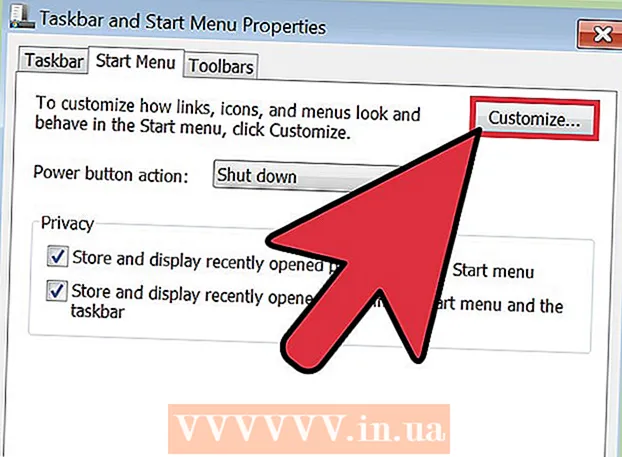작가:
John Stephens
창조 날짜:
25 1 월 2021
업데이트 날짜:
29 6 월 2024
![윈도우에서 JAVA 설치하기 [어렵지만 쉬운 자바 강의: 입문편]](https://i.ytimg.com/vi/F4NqGYPrwIU/hqdefault.jpg)
콘텐츠
오늘날 웹 사이트는 Java로 프로그래밍 된 프로그램으로 넘쳐납니다. 결과적으로 이러한 프로그램은보다 상호 작용적이고 창의적 일 수 있습니다. 그러나이 컨텐츠를 보려면 컴퓨터에 JRE (Java Runtime Environment)가 설치되어 있어야합니다. JRE 설치는 사용하는 운영 체제에 관계없이 몇 분이면됩니다. 다음은 Java 프로그래밍을 설치하는 방법입니다.
단계
다음은 브라우저 용 JRE (Java Runtime Environment)를 설치하는 방법입니다. 다른 문서에서 개발 도구 (JDK) 설치 가이드를 참조 할 수 있습니다. 또는 JavaScript에 대해 배우고 싶다면 같은 카테고리의 다른 기사를 볼 수 있습니다.

Java 홈페이지를 방문하십시오. Java는 모든 브라우저에서 사용할 수있는 파일을 설치할 수 있으므로 브라우저 별 지침을 따를 필요가 없습니다. Java 설치 프로그램을 찾으려면 Java 홈페이지를 방문하기 만하면됩니다.- Java 설치 프로그램은 설치 중에 파일을 다운로드합니다. 네트워크에 연결되지 않은 장치에 Java를 설치해야하는 경우 수동 다운로드 페이지에서 사용할 수있는 오프라인 설치 프로그램을 다운로드하십시오.
- 브라우저 설정에 따라 설치 프로세스를 시작하기 전에 Java 설치를 장치에 다운로드해야 할 수 있습니다.
- Mac OS X 10.6의 경우 Java가 사전 설치되어 있습니다. OS X 10.7 이상에서는 Java가 사전 설치되어 있지 않습니다. OS X 10.7.3 이상을 준비하려면 Java를 설치하기위한 Safari 또는 Firefox (Chrome 제외)와 같은 64 비트 브라우저도 필요합니다.
- Linux의 경우 Java를 다운로드하고 수동으로 설치 한 다음 작동하도록 활성화해야합니다. Linux에 Java를 설치하는 방법에 대한 자세한 내용은 동일한 범주의 다른 문서를 참조하십시오.

설치가 시작됩니다. 다운로드가 완료되면 Java 프로그래머를 시작하여 설치를 시작하십시오. OS X에서는 .dmg 파일을 두 번 클릭하여 설치를 시작합니다.- 설치가 완료되면 브라우저 창이 강제로 다시 시작되므로 설치를 시작하기 전에 브라우저 창을 종료하십시오.
설치 단계를 따르십시오. 설치 프로그램 화면에 표시된 참고 정보를주의 깊게 읽으십시오. 설치 프로세스 중에 확인란의 확인란을 그대로 두지 않으면 Java는 브라우저 도구 모음과 같은 추가 소프트웨어를 설치합니다. 브라우저를 변경하고 싶지 않다면 화면의 노트를주의 깊게 읽으십시오.

설치를 확인하십시오. Java 설치를 마친 후 설치를 다시 확인하여 아무 일도 일어나지 않았는지 확인하십시오. Java 웹 사이트에서 Java 테스트 스크립트를 검색하거나 온라인에서 "java test"를 검색하고 먼저 표시된 검색 결과를 선택할 수 있습니다.- 플러그인 프로그램이 장치에서 실행되도록 허용해야하며 다운로드하기 전에 여러 번 요청 될 수 있습니다. 일반적으로 Java는주의하지 않으면 다른 프로그램을 컴퓨터에 연결하는 위험한 도구가 될 수 있습니다. 따라서 평판이 좋은 웹 사이트에서만 컴퓨터 프로그램 스크립트를 실행해야합니다.
경고
- Java는 항상 조심하십시오! 일부 웹 사이트에는 Java로 프로그래밍 된 악성 부팅 명령이 포함될 수 있으며 컴퓨터에 해로울 수 있으므로 웹 사이트에 액세스 할 때주의하십시오.